当你的罗技鼠标出现驱动程序错误时,可能会导致鼠标无法正常使用。这种问题可能由多种原因引起,包括驱动程序问题、硬件故障或系统设置错误等。接下来,我将详细介绍如何排查并解决罗技鼠标驱动程序错误的问题。

一、更新驱动程序
驱动程序问题是导致鼠标无法正常工作的常见原因之一。可以通过以下方法更新罗技鼠标驱动程序。使用驱动人生软件可以自动扫描并更新驱动程序,帮助简化安装过程,并确保安装正确的驱动程序。步骤如下:

1、启动驱动人生后,打开“驱动管理”-“扫描”界面,点击“立即扫描”,等待驱动扫描完成;
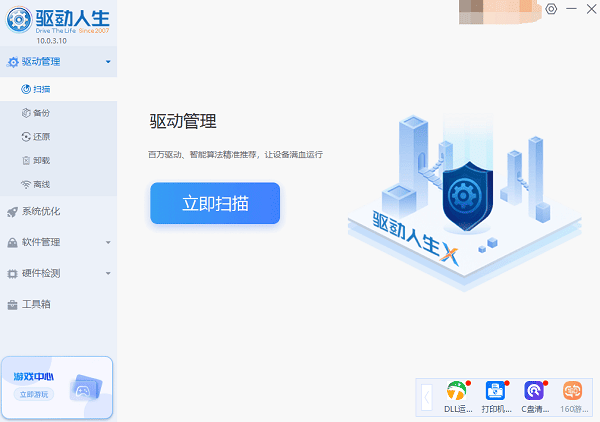
2、扫描结束后就会检测出你的电脑需要升级的罗技鼠标驱动程序,点击“升级驱动”,等待驱动下载更新完成即可。
二、重新安装驱动程序
如果更新驱动程序没有解决问题,可以尝试重新安装驱动程序:
1、在设备管理器中,右键点击罗技鼠标设备,选择“卸载设备”。卸载完成后,重启电脑,让系统自动重新安装驱动程序。
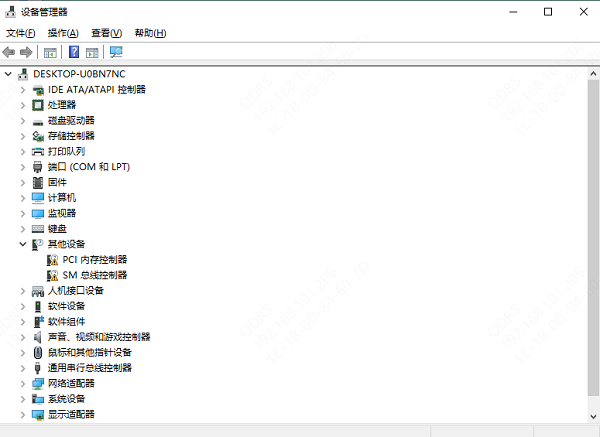
三、检查硬件连接
确保鼠标的硬件连接正常:
1、如果你的鼠标是无线的,确保电池有电。如果电池电量不足,会导致鼠标无法正常工作。
2、尝试将鼠标插入电脑上的其他USB端口,有时候USB端口的问题也会导致鼠标无法正常连接。
3、如果是无线鼠标,确保USB接收器正确插入电脑,并且鼠标与接收器之间没有障碍物干扰信号。

四、检查系统更新
操作系统的更新可以修复许多已知问题和漏洞,包括驱动程序兼容性问题:
1、按下`Win + I`键,打开“设置”,选择“更新和安全”,然后点击“检查更新”。系统会自动查找并安装最新的更新。
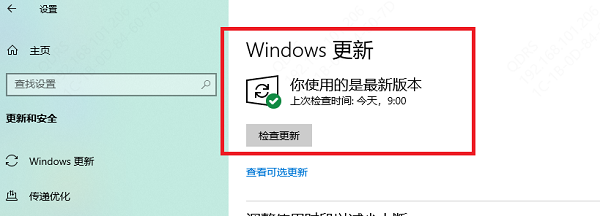
五、运行硬件和设备疑难解答工具
Windows自带的硬件和设备疑难解答工具可以帮助检测并修复设备问题:
1、按下`Win + I`键,进入“设置”页面。
2、选择“系统”>“疑难解答”>“其他疑难解答”,在“硬件和设备”下点击“运行”,按照提示完成检测和修复。

六、检查其他设备和软件冲突
有时候,其他连接的设备或软件可能会与鼠标驱动程序产生冲突,可以尝试以下方法:
1、临时断开所有其他USB设备,只保留罗技鼠标,看看问题是否解决。
2、如果最近安装了新的软件,尝试卸载这些软件,看看问题是否解决。
以上就是罗技鼠标驱动程序错误的解决方法,希望对你有帮助。如果遇到网卡、显卡、蓝牙、声卡等驱动的相关问题都可以下载“驱动人生”进行检测修复,同时它还支持驱动下载、驱动安装、驱动备份等等,可以灵活的安装驱动。



